Conas teaghráin carachtar randamacha a ghiniúint i raon in Excel?
Uaireanta, b’fhéidir go mbeidh ort teaghráin randamacha a ghiniúint i gcealla, mar shampla pasfhocail éagsúla. Déanann an t-alt seo iarracht roinnt cleasanna a thaispeáint duit chun teaghráin randamacha éagsúla a ghiniúint in Excel.
Cruthaigh teaghráin carachtar randamach le foirmlí
Cruthaigh teaghráin carachtar randamach le cód VBA
Teaghráin charachtair randamacha a ghiniúint go héasca le Kutools le haghaidh Excel
Cruthaigh teaghráin carachtar randamach le foirmlí
Is féidir leis na foirmlí seo a leanas cabhrú leat uimhreacha randamacha, litreacha agus luachanna alfa-uimhriúla a ghiniúint i raon in Excel.
1. Chun uimhir randamach 5 dhigit a chruthú idir 10000 agus 99999, bain úsáid as an bhfoirmle seo: = RANDBETWEEN (10000,99999), agus brúigh Iontráil eochair, taispeánfar uimhir 5 dhigit i gcill, ansin roghnaigh an chill agus tarraing an láimhseáil líonta trasna go dtí an raon a theastaíonn uait an fhoirmle seo a bheith ann, gineadh raon uimhreacha 5 dhigit, féach scáileáin scáileáin:
 |
 |
nótaí: is féidir leat na hargóintí a athrú chun do riachtanas a fháil.
2. Chun litir randamach a chruthú, úsáid an fhoirmle seo: = CHAR (RANDBETWEEN (65,90)). Féadann an fhoirmle seo litir randamach a ghiniúint ó a go z, más gá duit ceithre litir randamacha a chruthú, ní mór duit í a úsáid agus a carachtar chun na litreacha a chur leis. Mar = CHAR (RANDBETWEEN (65,90)) & CHAR (RANDBETWEEN (65,90)) & CHAR (RANDBETWEEN (65,90)) & CHAR (RANDBETWEEN (65,90)). Ansin gheobhaidh tú ceithre litir randamacha, agus ansin tarraing an láimhseáil líonta chuig an raon a theastaíonn uait an fhoirmle seo a bheith ann. Féach an pictiúr:

nótaí:
(1.) Tá an fhoirmle bailí in Excel 2007, 2010, agus 2013, ach ní in Excel 2003. In Excel 2003, bain úsáid as an bhfoirmle le do thoil = CHAR (INT (RAND () * 25 + 65)) & CHAR (INT (RAND () * 25 + 65)) & CHAR (INT (RAND () * 25 + 65)) & CHAR (INT (RAND () * 25 + 65))
(2.) I bhfoirmle 65 tá A agus 90 is Z.
(3.) Is féidir leat an carachtar a úsáid agus líon na litreacha a theastaíonn uait a chur leis.
3. Chun sreang randamach alfa-uimhriúla a chruthú ina bhfuil dhá litir agus dhá uimhir, bain úsáid as an bhfoirmle seo: = CHAR (RANDBETWEEN (65,90)) & CHAR (RANDBETWEEN (65,90)) & RANDBETWEEN (10,99) Agus gheobhaidh tú na teaghráin seo a leanas i raon ina bhfuil dhá litir agus dhá uimhir:

nótaí: is féidir leat na hargóintí a athrú chun an uimhir dhigit a fháil de réir mar is gá duit, agus líon na litreacha a úsáid agus a chur leis.
Teaghráin charachtair randamacha a ghiniúint go héasca i raon roghnaithe:
Is furasta teaghráin charachtair randamacha a ghiniúint le carachtair shonracha agus fad téacs leis an Cuir isteach Sonraí randamacha fóntais de Kutools le haghaidh Excel.
Íoslódáil Kutools le haghaidh Excel Anois! (tras saor in aisce 30-lá)
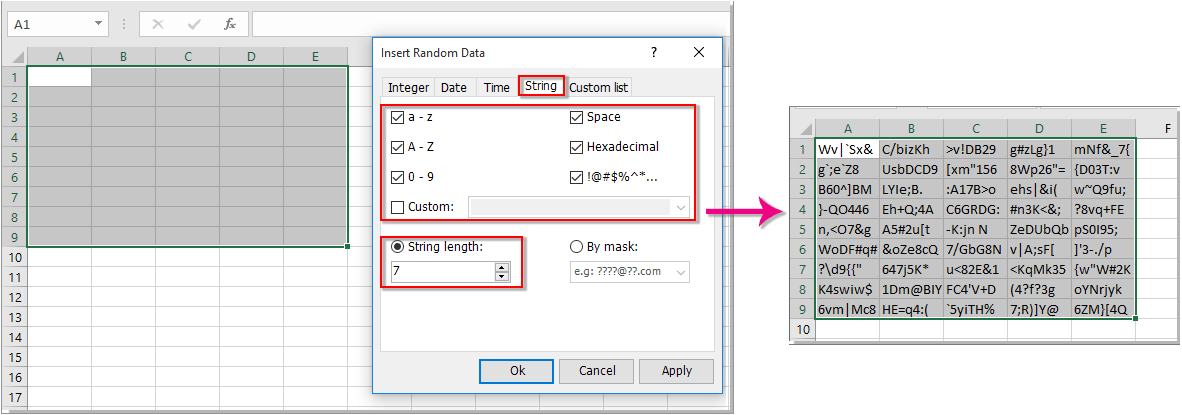
Cruthaigh teaghráin carachtar randamach le cód VBA
Má bhraitheann tú go bhfuil na foirmlí thuas deacair agus trioblóideach, is féidir leis an gcód VBA seo a leanas cabhrú leat i bhfad níos éasca. Déan mar seo le do thoil:
1. Coinnigh síos an ALT + F11 eochracha, agus osclaíonn sé an Microsoft Visual Basic d’Fheidhmchláir fhuinneog.
2. Cliceáil Ionsáigh > Modúil, agus greamaigh an macra seo a leanas sa Modúil fhuinneog.
Public Function RandomizeF(Num1 As Integer, Num2 As Integer)
'Update 20131107
Dim Rand As String
Application.Volatile
getLen = Int((Num2 + 1 - Num1) * Rnd + Num1)
Do
i = i + 1
Randomize
Rand = Rand & Chr(Int((85) * Rnd + 38))
Loop Until i = getLen
RandomizeF = Rand
End Function3. Ansin sábháil agus dún an cód, i gcill, iontráil an fheidhm seo = RandomizeF (x, y) sreangán carachtar randamach a chur isteach le fad íosta x carachtar, agus uasfhad y carachtair.
4. Sa sampla seo, úsáidfidh mé feidhm = RandomizeF (5,10) chun sreangán carachtar a ghiniúint a bhfuil idir 5 agus 10 gcarachtar ann. Ansin brúigh Iontráil eochair, roghnaigh an chill agus tarraing an láimhseáil líonta chuig an raon a theastaíonn uait an fheidhm seo a bheith ann. Agus randamach de shreangáin charachtair alfa-uimhriúla agus shonracha a cruthaíodh idir 5 agus 10 gcarachtar. Féach an pictiúr:

Cruthaigh teaghráin carachtar randamach le Kutools le haghaidh Excel
An bhfuil bealach ann chun teaghráin randamacha a ghiniúint le litreacha, uimhreacha, agus carachtair speisialta, nó níos mó? Kutools le haghaidh Excel's Cuir isteach Sonraí randamacha Is gineadóir uimhreacha randamacha den scoth (agus sreangán téacs) den scoth é, ar féidir leis uimhreacha randamacha, sreangán téacs randamach, nó uimhreacha randamacha & téacs & siombailí a ghiniúint le gach cineál carachtar, lena n-áirítear litreacha, uimhreacha, carachtair speisialta, spás, agus fiú teaghráin shaincheaptha.
Roimh iarratas a dhéanamh Kutools le haghaidh Excel, Le do thoil é a íoslódáil agus a shuiteáil ar dtús.
1. Roghnaigh raon ina nginfidh tú teaghráin randamacha, agus ansin cliceáil Kutools > Ionsáigh > Cuir isteach Sonraí randamacha. Féach an pictiúr:

3. Sa an Cuir isteach Sonraí randamacha dialóg, cliceáil teaghrán cluaisín, agus roghnaigh an cineál carachtair de réir mar is gá duit, ansin sonraigh fad na sreinge sa Fad teaghrán bosca, agus ar deireadh cliceáil ar an OK cnaipe. Féach an pictiúr:

Ansin tá an raon roghnaithe líonta le teaghráin charachtair randamacha.

Leid: más mian leat teaghráin shonraithe formáidithe sonraí a ghiniúint nó a chur isteach (mar shampla ???? @. ??. com) i raon, is féidir leat an fóntais seo a úsáid freisin. Déan mar seo:
1. Roghnaigh raon agus sonraigh na carachtair agus seiceáil De réir masc. Ansin ionchuir na teaghráin sonraí sonraithe atá uait. Féach an pictiúr:

nótaí: Ag baint úsáide as ? chun dhigit de charachtar randamach a chur in iúl sna teaghráin formáidithe shonraithe deiridh.
2. Ansin cliceáil OK or Cuir iarratas isteach. Gineadh na teaghráin sonraí formáidithe sonraithe go randamach mar seo a leanas. Féach an pictiúr:

Kutools le haghaidh Excel's Cuir isteach Sonraí randamacha in ann cabhrú leat na hoibríochtaí seo a leanas a phróiseáil go héasca i raon cealla.
- Cruthaigh nó cuir isteach uimhreacha randamacha i raon
- Dáta randamach a ghiniúint nó a chur isteach i raon
- Cruthaigh nó cuir isteach liosta saincheaptha i raon
Más mian leat triail saor in aisce (30 lá) a bheith agat ar an bhfóntas seo, cliceáil le do thoil chun é a íoslódáil, agus ansin téigh chun an oibríocht a chur i bhfeidhm de réir na gcéimeanna thuas.
Taispeántas: Cruthaigh teaghráin charachtair randamacha i raon
Airteagal gaolmhara:
Uirlisí Táirgiúlachta Oifige is Fearr
Supercharge Do Scileanna Excel le Kutools le haghaidh Excel, agus Éifeachtúlacht Taithí Cosúil Ná Roimhe. Kutools le haghaidh Excel Tairiscintí Níos mó ná 300 Ardghnéithe chun Táirgiúlacht a Treisiú agus Sábháil Am. Cliceáil anseo chun an ghné is mó a theastaíonn uait a fháil ...

Tugann Tab Oifige comhéadan Tabbed chuig Office, agus Déan Do Obair i bhfad Níos Éasca
- Cumasaigh eagarthóireacht agus léamh tabbed i Word, Excel, PowerPoint, Foilsitheoir, Rochtain, Visio agus Tionscadal.
- Oscail agus cruthaigh cáipéisí iolracha i gcluaisíní nua den fhuinneog chéanna, seachas i bhfuinneoga nua.
- Méadaíonn do tháirgiúlacht 50%, agus laghdaíonn sé na céadta cad a tharlaíonn nuair luch duit gach lá!
